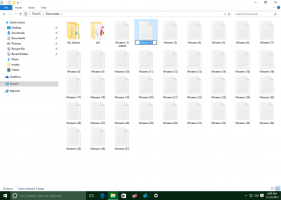Vaadake Windows 10 tõrkeotsingu ajalugu
OS-iga seotud mitmesuguste probleemide lahendamiseks on Windows 10-ga kaasas mitmeid sisseehitatud tõrkeotsijaid. Mõnikord on need tõesti kasulikud ja võivad probleemi kiiresti lahendada. Kui olete tõrkeotsingu käivitanud, säilitatakse selle üksikasjade ajalugu, nii et saate seda igal hetkel hiljem vaadata.
Reklaam
Windows 10 puhul on Microsoft lisanud rakendusse Seaded kõik saadaolevad tõrkeotsingud. Klassikalise juhtpaneeli link avab ka uue seadete lehe.
Tõrkeotsingud Windows 10-s
Windows 10 tõrkeotsingu käivitamiseks saate rakenduses Seaded kasutada uut lehte. Need leiate jaotisest Seaded \ Värskendus ja turvalisus \ Tõrkeotsing.

Saadaval on järgmised tõrkeotsingud.
- Interneti-ühendused
- Heli esitamine
- Printer
- Windowsi uuendus
- Sinine ekraan
- Bluetooth
- Riistvara ja seadmed
- Kodurühm
- Sissetulevad ühendused
- Klaviatuur
- Võrguadapter
- Võimsus
- Programmi ühilduvuse tõrkeotsing
- Heli salvestamine
- Otsing ja indekseerimine
- Jagatud kaustad
- Kõne
- Video taasesitus
- Windowsi poe rakendused
Vaadake Windows 10 tõrkeotsingu ajalugu ja üksikasju
Kuigi tõrkeotsingud viidi jaotisse Seaded, jääb võimalus vaadata tõrkeotsingu ajalugu ja tehtud toimingute üksikasju klassikalise juhtpaneeli eksklusiivseks funktsiooniks. Vaatame, kuidas seda näha.
Tõrkeotsingu ajaloo vaatamiseks Windows 10-s, tehke järgmist.
- Ava Kontrollpaneel.
- Lülituge suurte ikoonide vaatele.

- Klõpsake nuppu Veaotsing ikooni.

- Vasakul klõpsake lingil Vaata ajalugu.

- Kui te olete administraatorina sisse logitud, klõpsake lingil Kaasake tõrkeotsingud, mida käitati administraatorina.

- Loendis näete oma arvuti jaoks salvestatud tõrkeotsingu ajalugu. Valige soovitud paar ja klõpsake nuppu Vaata detaile nuppu (või lihtsalt topeltklõpsake real), et näha sündmuse kohta lisateavet.

Sa oled valmis. Järgmine ekraanipilt näitab Windows Update'i tõrkeotsingu aruannet.
 Märkus. Need tõrkeotsingud ei ole Windows 10 uus funktsioon. Need on saadaval varasemates Windows 10 versioonides klassikalise juhtpaneeli sees. Viimastes Windows 10 versioonides tehtud muudatus on võimalus neile juurdepääsu rakenduse Seaded kaudu. Kui kasutate Windowsi versiooni ilma rakenduse Seaded tõrkeotsinguteta, vaadake artiklit
Märkus. Need tõrkeotsingud ei ole Windows 10 uus funktsioon. Need on saadaval varasemates Windows 10 versioonides klassikalise juhtpaneeli sees. Viimastes Windows 10 versioonides tehtud muudatus on võimalus neile juurdepääsu rakenduse Seaded kaudu. Kui kasutate Windowsi versiooni ilma rakenduse Seaded tõrkeotsinguteta, vaadake artiklit
Kuidas käivitada Windows 10 tõrkeotsing probleemide lahendamiseks
See on kõik.